使用 GitHub 專案面板管理工作
GitHub 專案可讓您控制專案交付項目、發行日期和反覆項目,以規劃即將到來的工作。
您可以建立反覆項目,用來:
- 為項目與特定的重複時段建立關聯。
- 設定為任何時間長度。
- 包含中斷時間。
您可以將專案設定為依照反覆項目分組,以視覺化即將到來的工作量平衡情況。
第一次建立反覆項目欄位時,系統會自動建立三個反覆項目。 如有需要,您可以新增其他反覆項目。
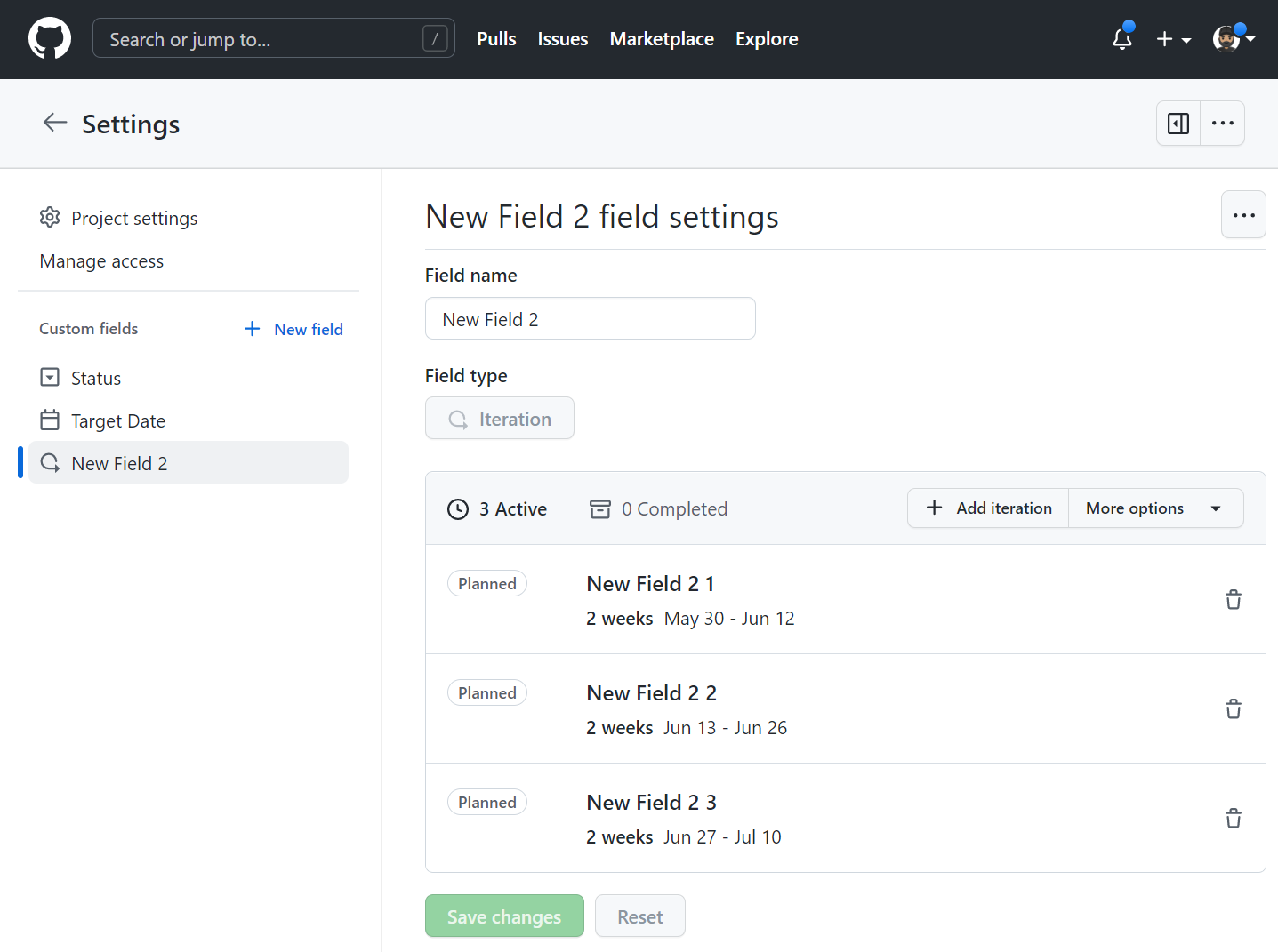
反覆項目欄位
您可以使用命令選擇區或專案介面來建立反覆項目欄位。
提示
若要開啟專案命令選擇區,請按 Ctrl+K (Windows/Linux) 或 Command+K (Mac)。
開始輸入 "Create new field" 的任何部分。 當命令選擇區中顯示 "Create new field" 時,請加以選取。
或使用介面依照步驟操作:
瀏覽至您的專案。
按一下最右邊欄位標題中的加號 (+)。 隨即會出現包含專案欄位的下拉式功能表。
在 [新增欄位] 中按一下。
輸入新反覆項目欄位的名稱。
選取下方的下拉式功能表,然後按一下 [反覆項目]。
(選用) 變更顯示為目前日期的開始日期,選取 [開始日期] 旁的行事曆下拉式選單,然後按一下新的開始日期。
若要變更每個反覆項目的持續時間,請輸入新數字,然後選取下拉式選單並按一下 [天] 或 [週]。
按一下 [儲存並建立]。
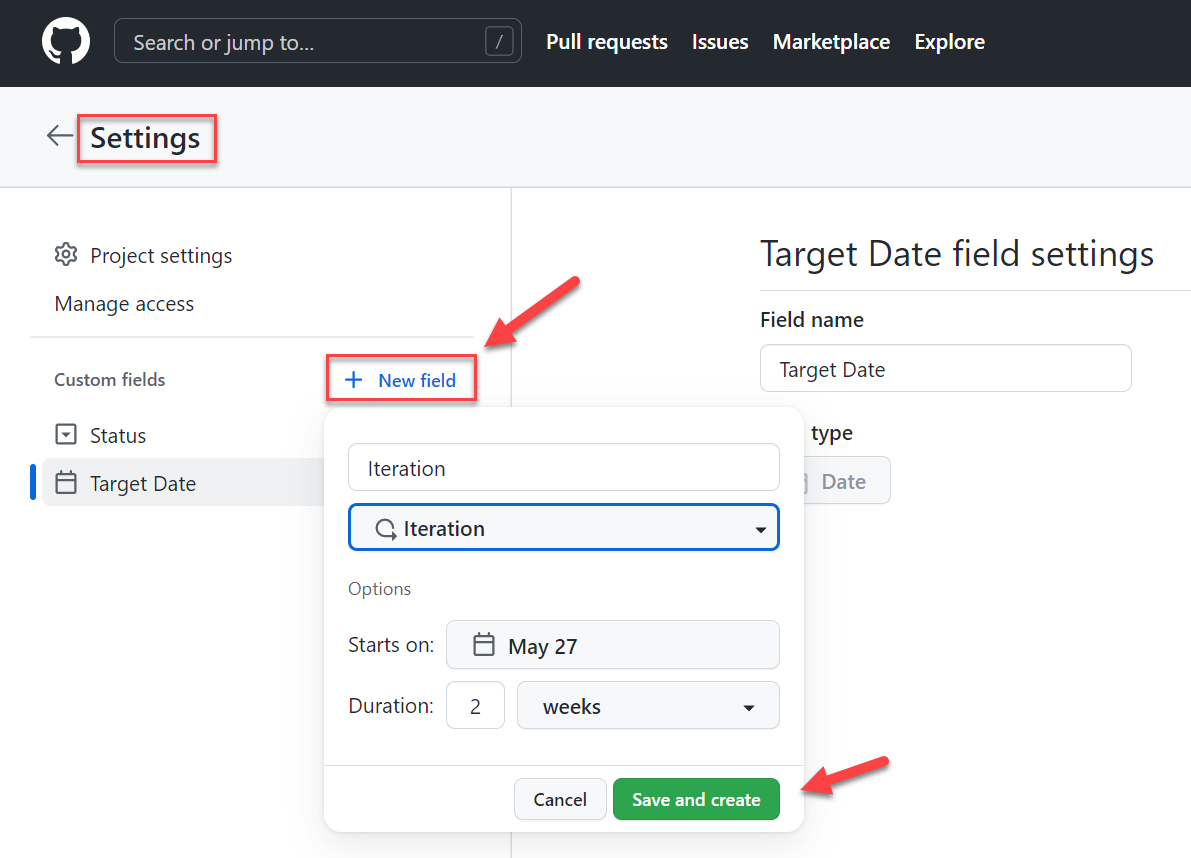
新增反覆項目
瀏覽至您的專案。
在右上方,按一下開啟功能表。
在功能表中,按一下 [設定] 存取專案設定。
按一下您想調整的反覆項目欄位名稱。
若要新增持續時間相同的新反覆項目,請按一下 [新增反覆項目]。
(選用) 自訂新反覆項目的持續時間和開始日期。
- 在 [新增反覆項目] 旁按一下。
- 選取開始日期和持續時間。
- 按一下新增。
按一下 [儲存變更]。
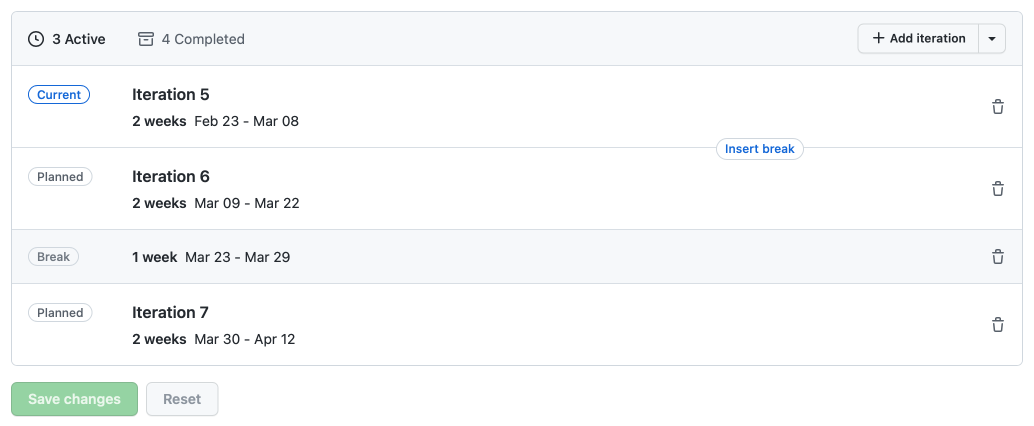
此外,您可以在反覆項目中插入中斷時間,方便在離開排程工作時進行通訊。
如需反覆項目的詳細資訊,請參閱: